
品牌型号:戴尔Vostro 3690
系统:Windows 11专业版
怎么关闭win11自带杀毒软件?下面就给大家分享一下win11自带杀毒软件关闭教程。
1、右击此电脑,选择属性
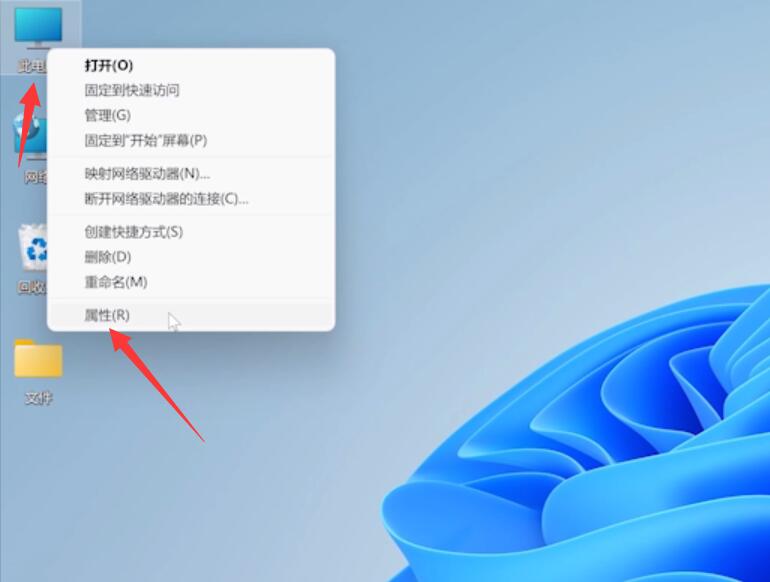
2、点击Provacy security,点击Windows安全中心
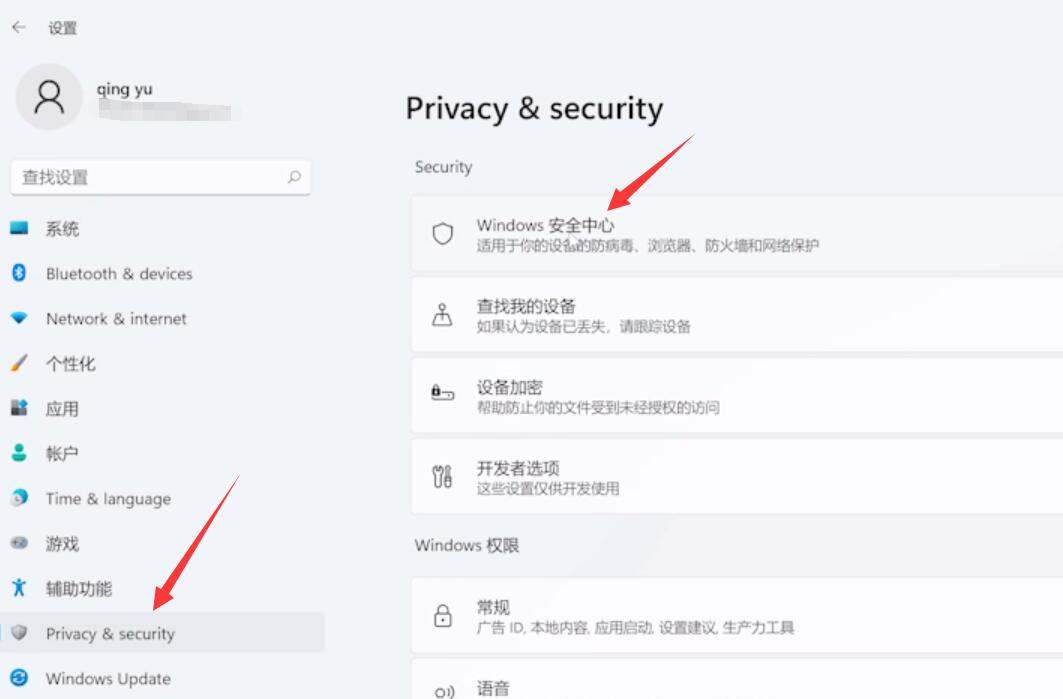
3、打开Windows安全中心,点击病毒和威胁防护
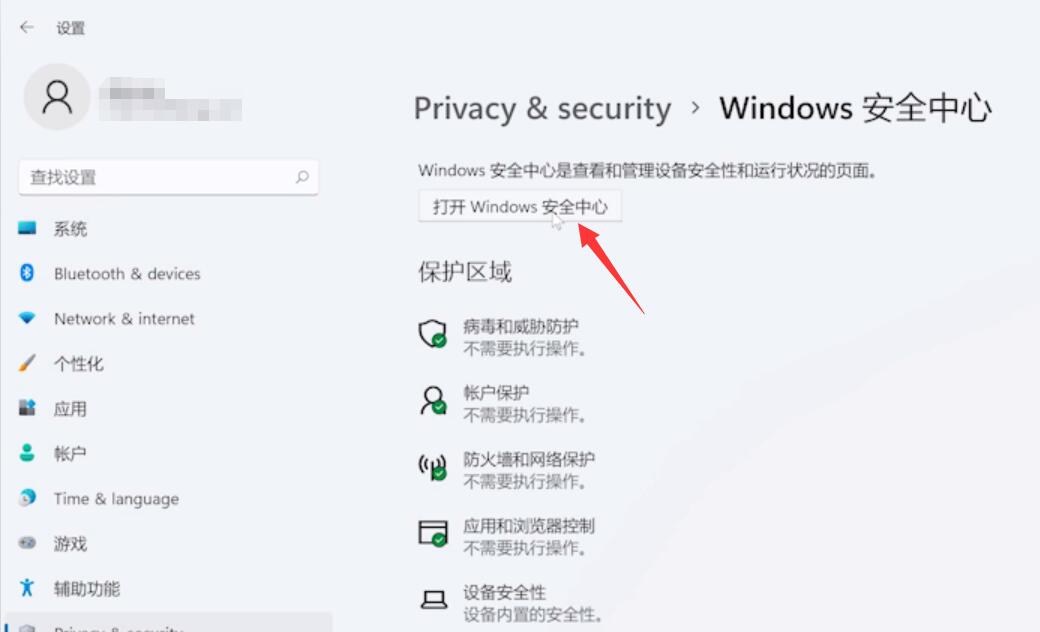
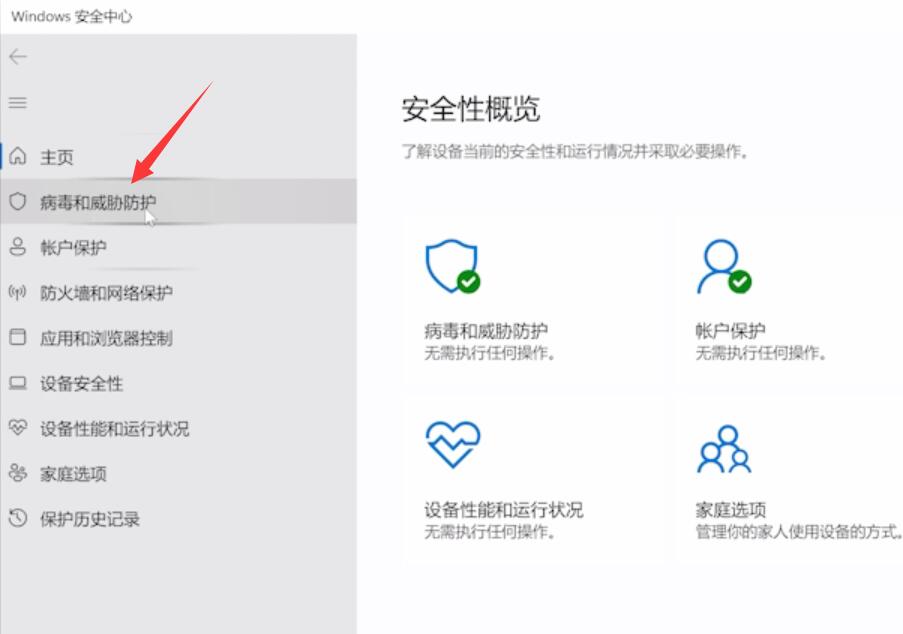
4、展开Microsoft,Defender防病毒选项,关闭定期扫描功能
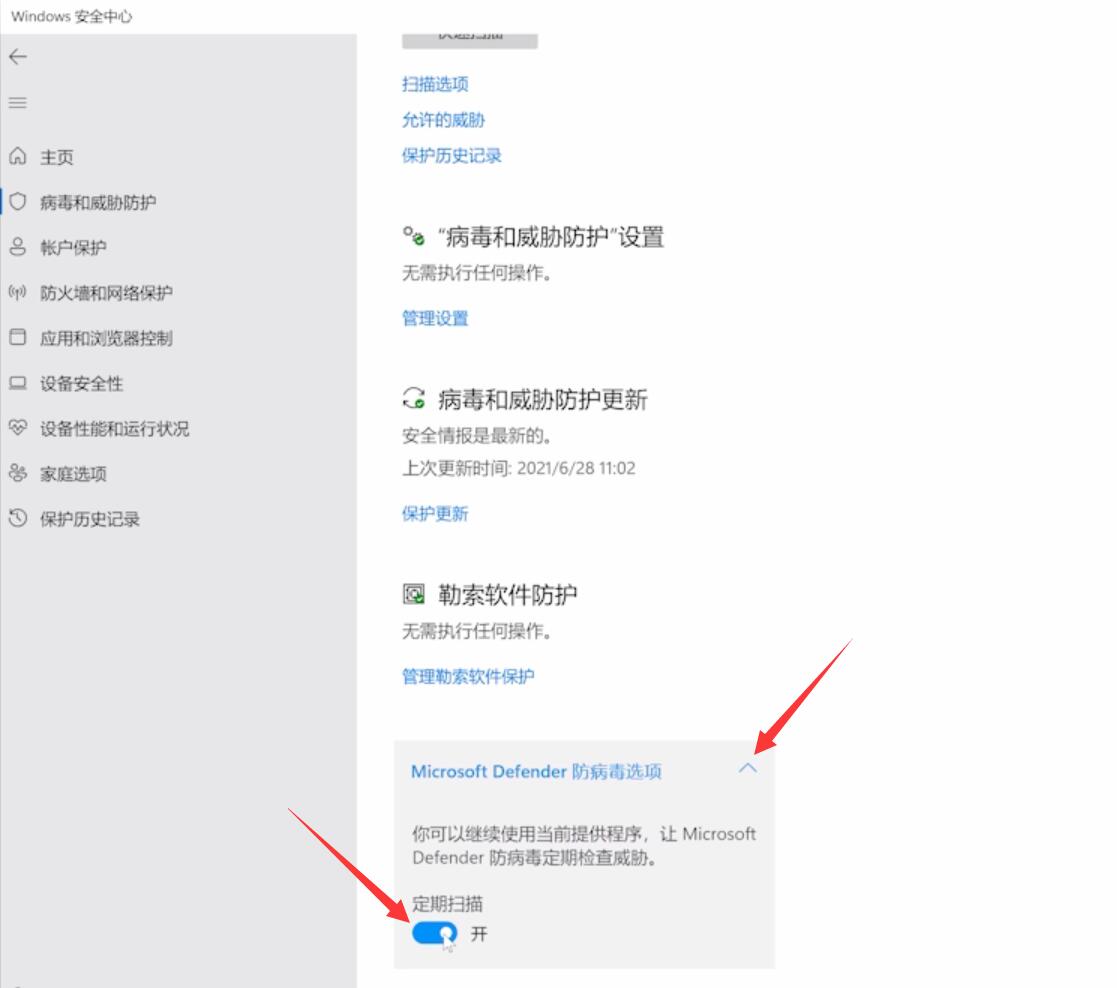
5、点击防火墙和网络保护,分别进入域网络,专用网络,共用网络,关闭Microsoft Defender防火墙即可
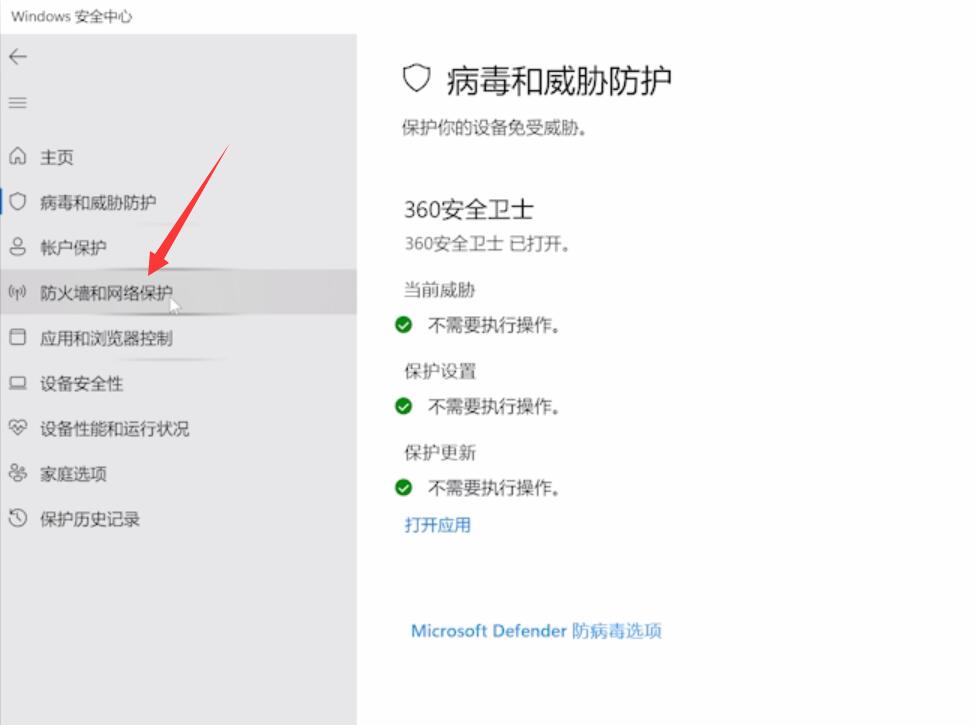
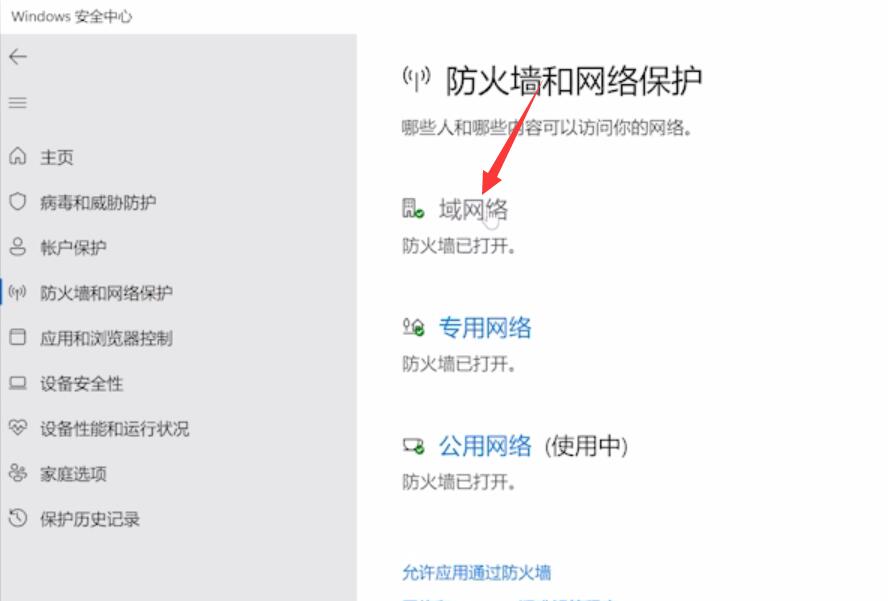
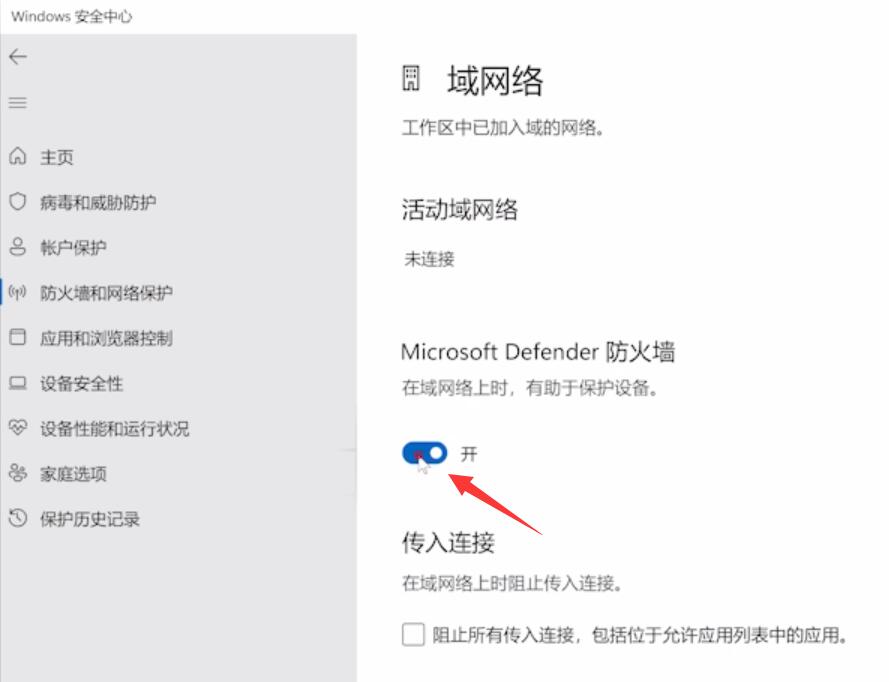
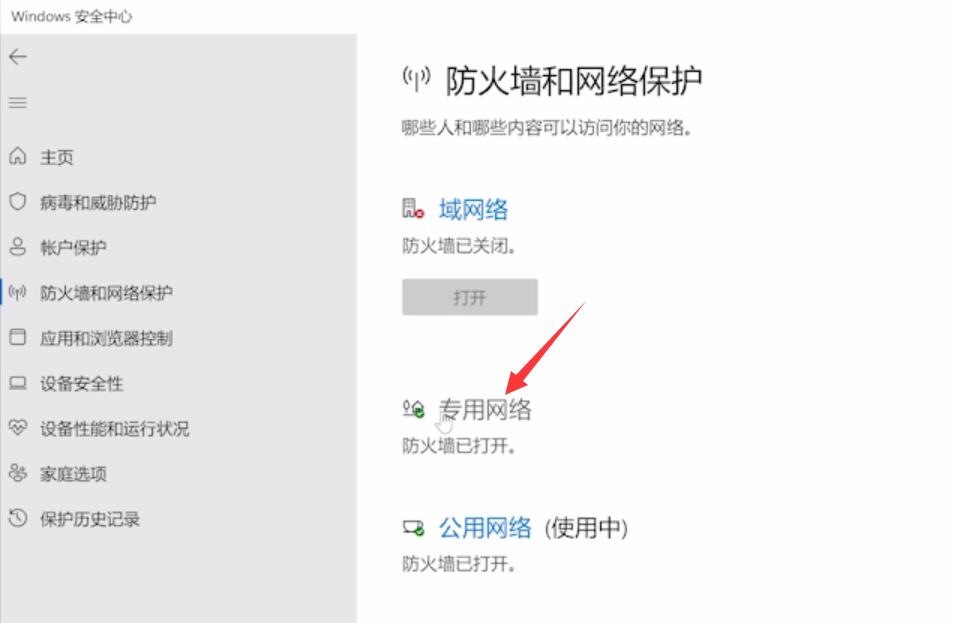
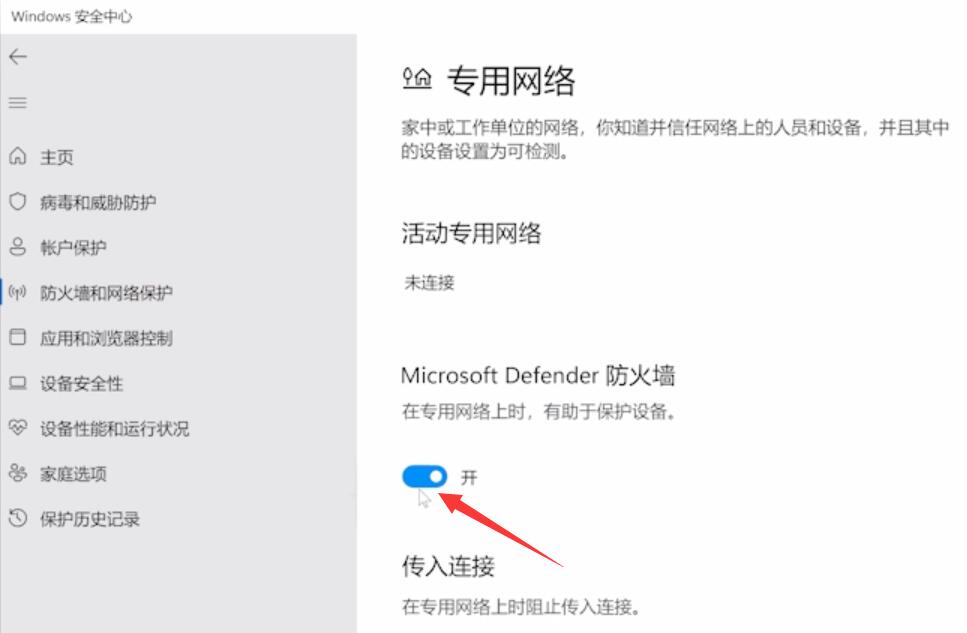
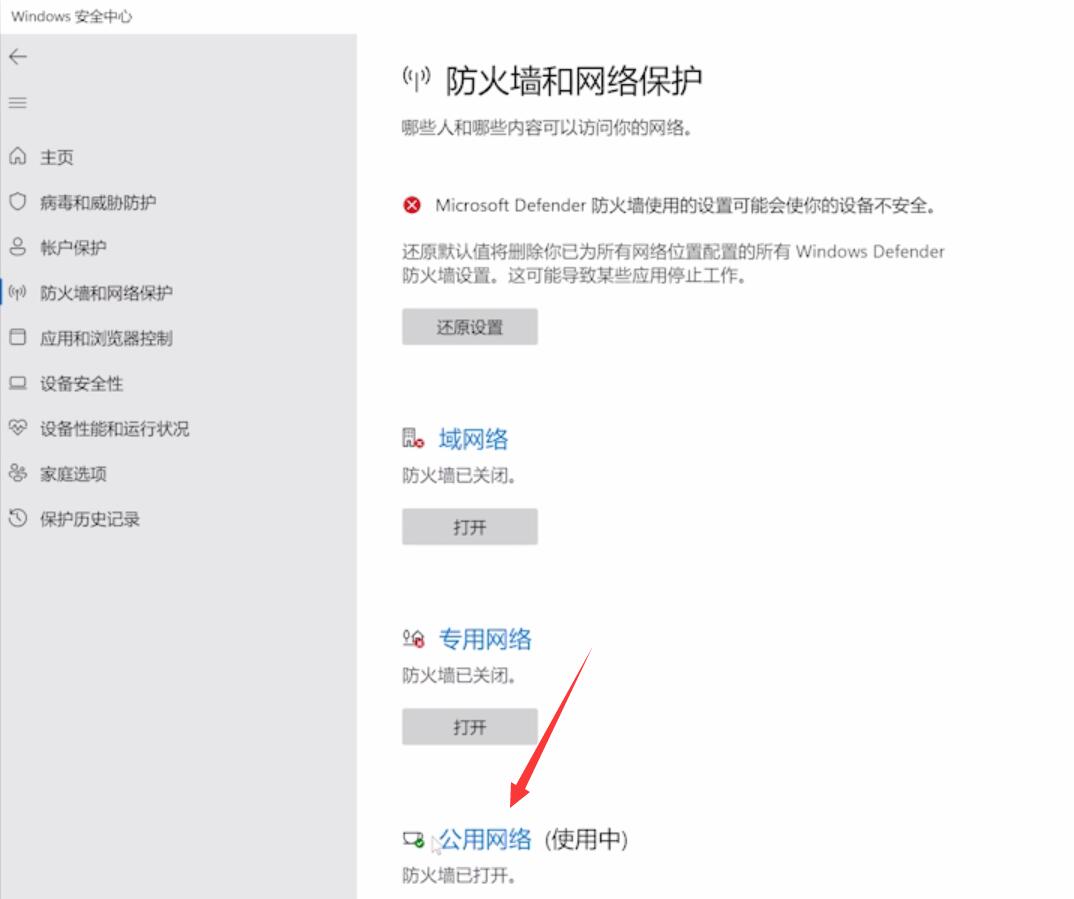
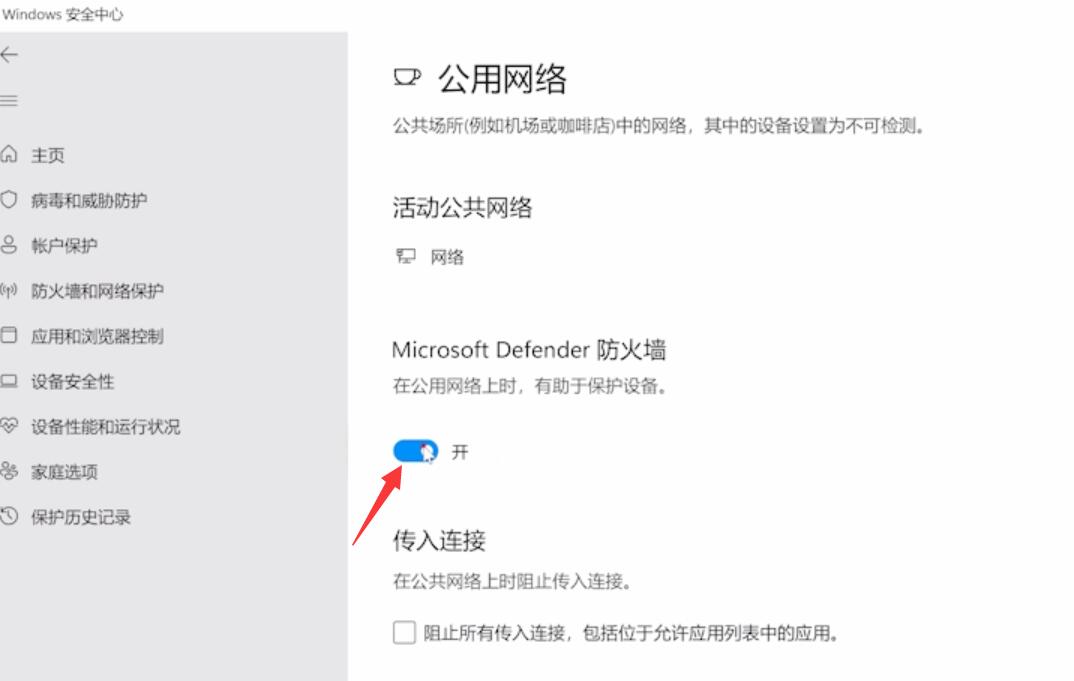
总结:
右击此电脑选择属性
点击安全中心
点击病毒和威胁防护
关闭定期扫描功能
关闭防火墙即可